spss数据文件的建立与编辑2
- 格式:ppt
- 大小:2.27 MB
- 文档页数:97

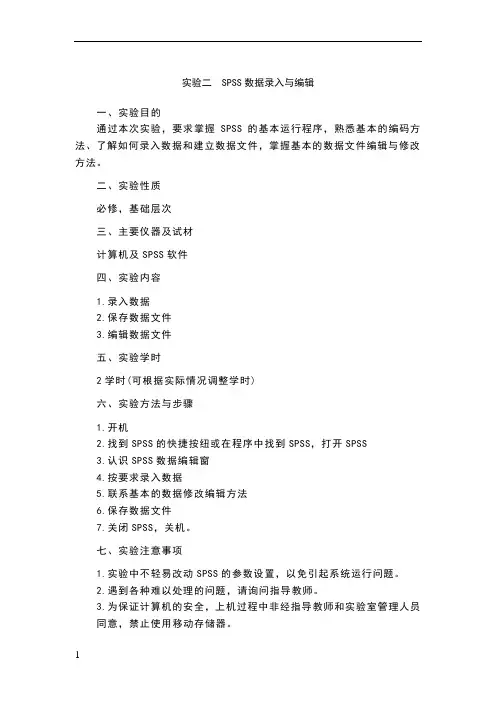
实验二 SPSS数据录入与编辑一、实验目的通过本次实验,要求掌握SPSS的基本运行程序,熟悉基本的编码方法、了解如何录入数据和建立数据文件,掌握基本的数据文件编辑与修改方法。
二、实验性质必修,基础层次三、主要仪器及试材计算机及SPSS软件四、实验内容1.录入数据2.保存数据文件3.编辑数据文件五、实验学时2学时(可根据实际情况调整学时)六、实验方法与步骤1.开机2.找到SPSS的快捷按纽或在程序中找到SPSS,打开SPSS3.认识SPSS数据编辑窗4.按要求录入数据5.联系基本的数据修改编辑方法6.保存数据文件7.关闭SPSS,关机。
七、实验注意事项1.实验中不轻易改动SPSS的参数设置,以免引起系统运行问题。
2.遇到各种难以处理的问题,请询问指导教师。
3.为保证计算机的安全,上机过程中非经指导教师和实验室管理人员同意,禁止使用移动存储器。
4.每次上机,个人应按规定要求使用同一计算机,如因故障需更换,应报指导教师或实验室管理人员同意。
5.上机时间,禁止使用计算机从事与课程无关的工作。
八、上机作业一、定义变量1.试录入以下数据文件,并按要求进行变量定义。
数据:要求:1)对性别(Sex)设值标签“男=0;女=1”。
2)正确设定变量类型。
其中学号设为数值型;日期型统一用“mm/dd/yyyy“型号;生活费用货币型。
3)变量值宽统一为10,身高与体重、生活费的小数位2,其余为0。
2.试录入以下数据文件,保存为“数据”。
实验三统计图的制作与编辑一、实验目的通过本次实验,了解如何制作与编辑各种图形。
二、实验性质必修,基础层次三、主要仪器及试材计算机及SPSS软件四、实验内容1.条形图的绘制与编辑2.直方图的绘制与编辑3.饼图的绘制与编辑五、实验学时2学时六、实验方法与步骤1.开机;2.找到SPSS的快捷按纽或在程序中找到SPSS,打开SPSS;3.按要求完成上机作业;4. 关闭SPSS,关机。
七、实验注意事项1.实验中不轻易改动SPSS的参数设置,以免引起系统运行问题。
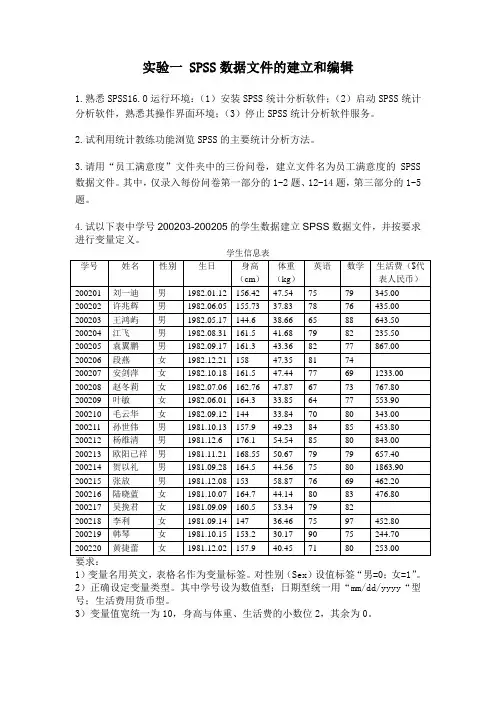
实验一 SPSS数据文件的建立和编辑
1.熟悉SPSS16.O运行环境:(1)安装SPSS统计分析软件;(2)启动SPSS统计分析软件,熟悉其操作界面环境;(3)停止SPSS统计分析软件服务。
2.试利用统计教练功能浏览SPSS的主要统计分析方法。
3.请用“员工满意度”文件夹中的三份问卷,建立文件名为员工满意度的SPSS 数据文件。
其中,仅录入每份问卷第一部分的1-2题、12-14题,第三部分的1-5题。
4.试以下表中学号200203-200205的学生数据建立SPSS数据文件,并按要求进行变量定义。
学生信息表
1)变量名用英文,表格名作为变量标签。
对性别(Sex)设值标签“男=0;女=1”。
2)正确设定变量类型。
其中学号设为数值型;日期型统一用“mm/dd/yyyy“型号;生活费用货币型。
3)变量值宽统一为10,身高与体重、生活费的小数位2,其余为0。
5.课后练习第5题(p55)。
6.把“住房状况调查(两页数据)”的Excel格式文件转化为SPSS数据文件。
(有两种途径可实现)
7. 在住房调查问卷案例数据文件中,分别用自动定位功能定位个案号码为888,1001,2100的个案和变量名为家庭收入的变量所在位置;查找出现住面积在45平米的被调查者;在第123号个案前插入一个新个案;把计划户型变量从数据文件中删除。

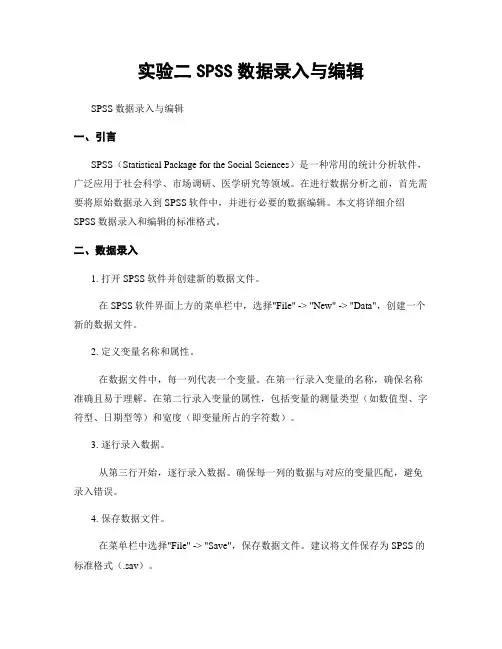
实验二SPSS数据录入与编辑SPSS数据录入与编辑一、引言SPSS(Statistical Package for the Social Sciences)是一种常用的统计分析软件,广泛应用于社会科学、市场调研、医学研究等领域。
在进行数据分析之前,首先需要将原始数据录入到SPSS软件中,并进行必要的数据编辑。
本文将详细介绍SPSS数据录入和编辑的标准格式。
二、数据录入1. 打开SPSS软件并创建新的数据文件。
在SPSS软件界面上方的菜单栏中,选择"File" -> "New" -> "Data",创建一个新的数据文件。
2. 定义变量名称和属性。
在数据文件中,每一列代表一个变量。
在第一行录入变量的名称,确保名称准确且易于理解。
在第二行录入变量的属性,包括变量的测量类型(如数值型、字符型、日期型等)和宽度(即变量所占的字符数)。
3. 逐行录入数据。
从第三行开始,逐行录入数据。
确保每一列的数据与对应的变量匹配,避免录入错误。
4. 保存数据文件。
在菜单栏中选择"File" -> "Save",保存数据文件。
建议将文件保存为SPSS的标准格式(.sav)。
三、数据编辑1. 缺失值处理。
在数据录入过程中,可能会出现一些数据缺失的情况。
可以使用SPSS软件提供的缺失值标记来表示缺失数据。
在数据文件中,将缺失值用特定的数值或符号表示,方便后续的数据分析。
2. 数据清洗。
数据清洗是指对数据进行筛选、排除异常值、修正错误等操作,以保证数据的质量和准确性。
可以使用SPSS软件提供的数据筛选、变量计算、数据转换等功能进行数据清洗。
3. 数据转换。
在进行数据分析之前,有时需要对数据进行转换,以满足分析的需求。
例如,可以进行数据归一化、对数变换、指标构建等操作。
SPSS软件提供了丰富的数据转换函数和操作,可以根据需求进行相应的数据转换。

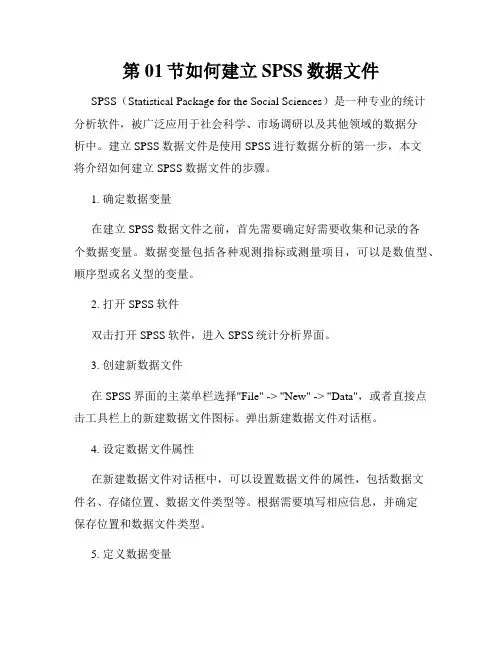
第01节如何建立SPSS数据文件SPSS(Statistical Package for the Social Sciences)是一种专业的统计分析软件,被广泛应用于社会科学、市场调研以及其他领域的数据分析中。
建立SPSS数据文件是使用SPSS进行数据分析的第一步,本文将介绍如何建立SPSS数据文件的步骤。
1. 确定数据变量在建立SPSS数据文件之前,首先需要确定好需要收集和记录的各个数据变量。
数据变量包括各种观测指标或测量项目,可以是数值型、顺序型或名义型的变量。
2. 打开SPSS软件双击打开SPSS软件,进入SPSS统计分析界面。
3. 创建新数据文件在SPSS界面的主菜单栏选择"File" -> "New" -> "Data",或者直接点击工具栏上的新建数据文件图标。
弹出新建数据文件对话框。
4. 设定数据文件属性在新建数据文件对话框中,可以设置数据文件的属性,包括数据文件名、存储位置、数据文件类型等。
根据需要填写相应信息,并确定保存位置和数据文件类型。
5. 定义数据变量在数据视图窗口中,可以依次定义各个数据变量。
点击数据视图窗口中的第一个空白格,输入第一个数据变量的名称,并按下"Tab"键移动到下一个格子中。
在下一个格子中选择适当的数据类型(如数值型、字符型等)并输入数据,然后按下"Tab"键继续定义下一个数据变量。
依此类推,逐个定义好所有的数据变量。
6. 设定数据值标签在数据视图窗口中,还可以对特定的数据变量设定数据值标签。
选中某个数据变量所在的格子,点击菜单栏中的"Variable View",在弹出的对话框中输入该变量的数据值标签。
7. 保存数据文件在完成所有数据变量的定义后,点击菜单栏中的"File" -> "Save",选择保存数据文件。
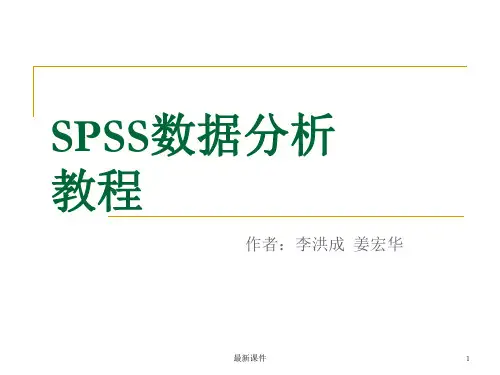


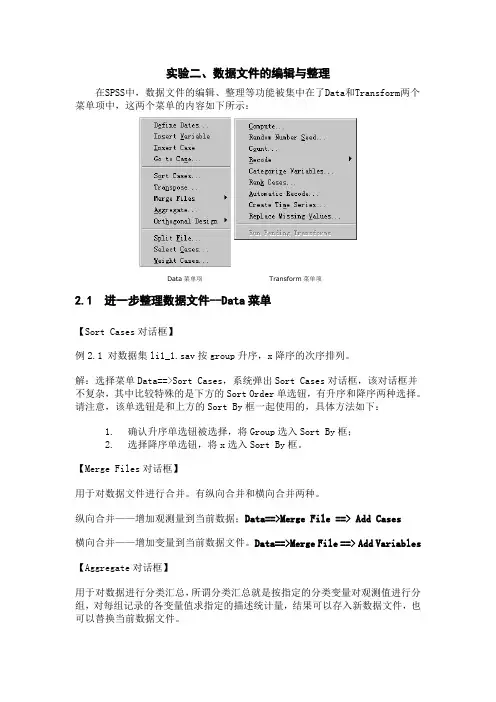
实验二、数据文件的编辑与整理在SPSS中,数据文件的编辑、整理等功能被集中在了Data和Transform两个菜单项中,这两个菜单的内容如下所示:Data菜单项Tr ansfor m菜单项2.1 进一步整理数据文件--Data菜单【Sort Cases对话框】例2.1 对数据集li1_1.sav按group升序,x降序的次序排列。
解:选择菜单Data==>Sort Cases,系统弹出Sort Cases对话框,该对话框并不复杂,其中比较特殊的是下方的Sort Order单选钮,有升序和降序两种选择。
请注意,该单选钮是和上方的Sort By框一起使用的,具体方法如下:1.确认升序单选钮被选择,将Group选入Sort By框;2.选择降序单选钮,将x选入Sort By框。
【Merge Files对话框】用于对数据文件进行合并。
有纵向合并和横向合并两种。
纵向合并——增加观测量到当前数据;Data==>Merge File ==>Add Cases横向合并——增加变量到当前数据文件。
Data==>Merge File ==>Add Variables 【Aggregate对话框】用于对数据进行分类汇总,所谓分类汇总就是按指定的分类变量对观测值进行分组,对每组记录的各变量值求指定的描述统计量,结果可以存入新数据文件,也可以替换当前数据文件。
例2.2 计算Li1_1.sav中两组的血磷值标准差。
解:该题完全可以用更简单的方法完成,这里只是演示一下汇总对话框的用法。
1.Break Variables框:Group2.Aggregate Variables框:x3.Function钮:(Standard deviation单选钮:Continue钮)4.Replace working data file单选钮:选中5. OK【 Select Cases 对话框】很多时候我们不需要分析全部的数据,而是按某种要求分析其中的一部分(比如只分析男性的身高、只对前200个数据进行分析以了解大概情况),这时使用Select Cases对话框可以大大简化工作。
实验二 SPSS数据录入与编辑一、实验目的通过本次实验,要求掌握SPSS的根本运行程序,熟悉根本的编码方法、了解如何录入数据和建立数据文件,掌握根本的数据文件编辑与修改方法。
二、实验性质必修,根底层次三、主要仪器与试材计算机与SPSS软件四、实验内容五、实验学时2学时(可根据实际情况调整学时)六、实验方法与步骤2.找到SPSS的快捷按纽或在程序中找到SPSS,打开SPSS7.关闭SPSS,关机。
七、实验须知事项1.实验中不轻易改动SPSS的参数设置,以免引起系统运行问题。
2.遇到各种难以处理的问题,请询问指导教师。
3.为保证计算机的安全,上机过程中非经指导教师和实验室管理人员同意,禁止使用移动存储器。
4.每次上机,个人应按规定要求使用同一计算机,如因故障需更换,应报指导教师或实验室管理人员同意。
5.上机时间,禁止使用计算机从事与课程无关的工作。
八、上机作业一、定义变量1. 试录入以下数据文件,并按要求进展变量定义。
1〕对性别〔Sex〕设值标签“男=0;女=1〞。
2〕正确设定变量类型。
其中学号设为数值型;日期型统一用“mm/dd/yyyy“型号;生活费用货币型。
3〕变量值宽统一为10,身高与体重、生活费的小数位2,其余为0。
2.试录入以下数据文件,保存为“〞。
实验三统计图的制作与编辑一、实验目的通过本次实验,了解如何制作与编辑各种图形。
二、实验性质必修,根底层次三、主要仪器与试材计算机与SPSS软件四、实验内容五、实验学时2学时六、实验方法与步骤1.开机;2.找到SPSS的快捷按纽或在程序中找到SPSS,打开SPSS;3.按要求完成上机作业;4. 关闭SPSS,关机。
七、实验须知事项1.实验中不轻易改动SPSS的参数设置,以免引起系统运行问题。
2.遇到各种难以处理的问题,请询问指导教师。
3.为保证计算机的安全,上机过程中非经指导教师和实验室管理人员同意,禁止使用移动存储器。
4.每次上机,个人应按规定要求使用同一计算机,如因故障需更换,应报指导教师或实验室管理人员同意。
《统计软件》实验报告、实验目的及要求熟悉SPSS的工作环境;掌握系统的三种运行方式,并能根据自己的需要选择所熟悉的方式使用软件;了解SPSS的基本窗口类型,熟悉数据窗口的两个界面,自己动手建立一个数据文件,并对数据文件作主要的编辑操作。
本实验目的是:了解数据文件的结构,建立正确的SPSS数据文件,掌握如何对原始数据文件进一步整理和变换的主要方法,为后面的统计分析过程作好准备。
二、实验设备(环境)及要求Windows XP, SPSS三、实验内容与步骤1、数据文件的建立:(1)选择File-New-Data 命令,打开一个新的Data Editor ;(2)单击窗口左下角的Variable View 标签,切换到全屏定义界面;(3)从第一行的名称列开始,按行依次输入定义变量各个特性值,如图实验序号:01实验项目名称:SPSS数据文件的建立和编辑輛号性别年龄月收入年线业勞考祯成鎬1 AUU1t 2b2UUU.UU 32A032m37 3000.00 23 ADQ3 f42 3200 00 34A004 E26 2000.00 2 [5」A005m 282200 00 3 6A03G m30 2800.00 27A097 m333200.00 38 J A038 f 3& 4000.0029 Atm 46 3400 00 410A010 f 27 3200.00 311A011m 32 3000.00 312A012 m292500.00 213A013 m 42 3400.00 3U」A014 f 27 2400 00 115A015 m53 3600 00 2IS J A015 f 342500.00 317 口A017 m35 3000.00 3____ 8A018 m 343500.00 4 19A01& mi37 3000.00 320门AO20 m40 3200.00 3(5)选择数据一排序个案,选择月收入,降序,如图。